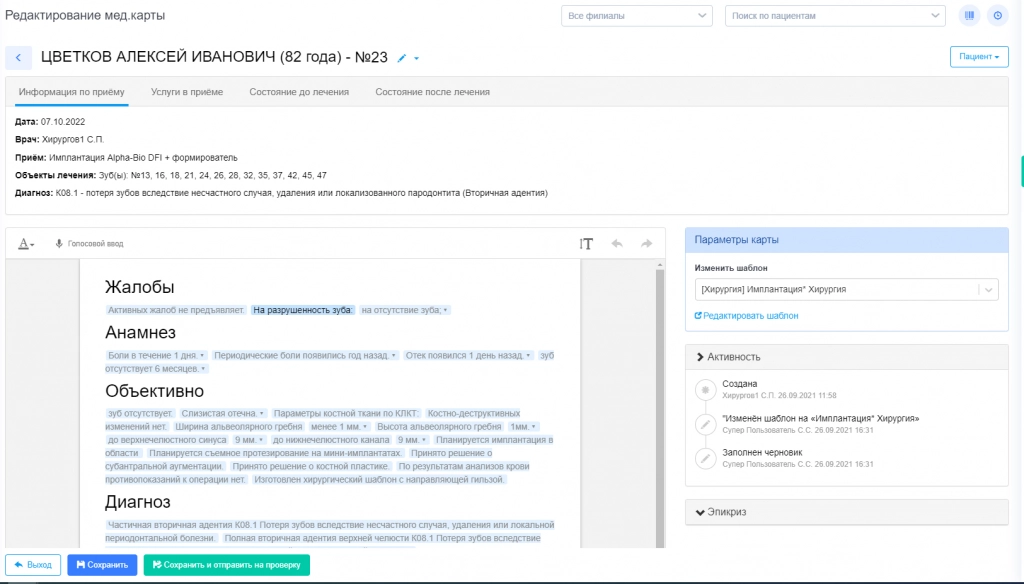Вход в амбулаторную запись из модуля «Карты пациента»
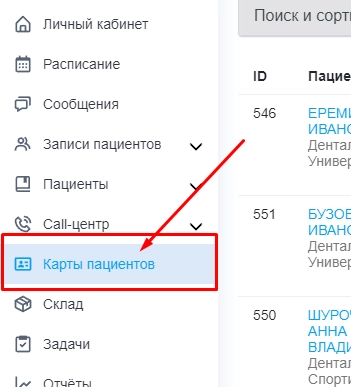
После нажатия на данную кнопку мы попадём в модуль «Амбулаторные записи», где хранятся все существующие (созданные) амбулаторные записи всех пациентов
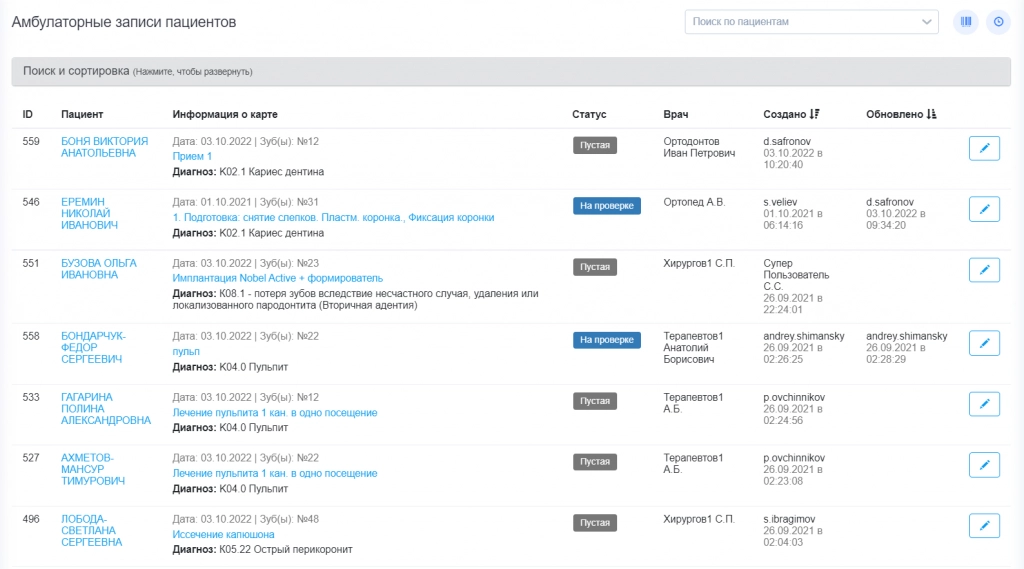
В данном разделе существует фильтрация для сортировки по следующим критериям:
-
Дата проведения приёма
-
Статусы карты:
- Пустая - прием в факте, карта не заполнялась
- Черновик - при заполнении сохраняли с опцией "сохранить", заполнить до конца не успели
- Подтверждена - при заполнении сохраняли с опцией "Сохранить и подтвердить", подходит для печати амбулаторной записи
- Отклонена - карту проверял главврач и обнаружил ошибки
- Верифицирована - карта одобренная главврачом
- Врачи
-
Пациент
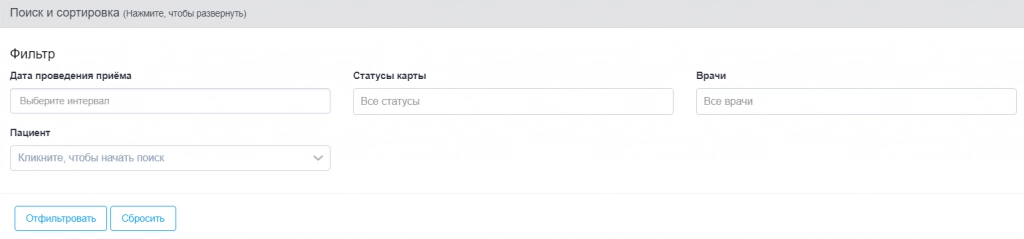
Необходимую запись для заполнения или редактирования можно найти в общем списке вручную или же с помощью фильтрации.
После того, как мы нашли нужную нам «Амбулаторную запись» необходимо кликнуть на название приема в данной записи.
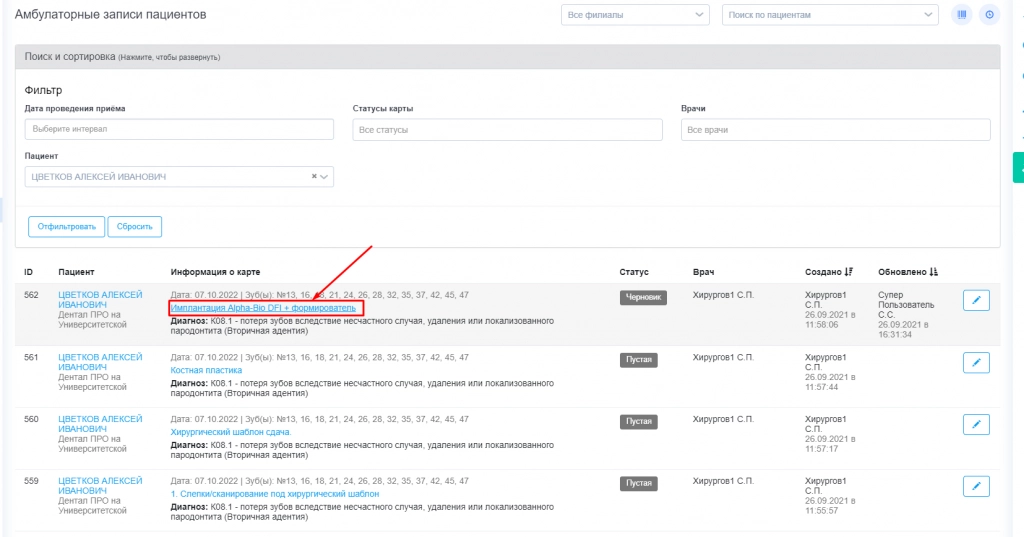
После чего мы попадаем в тело выбранной записи с возможностью выполнения с ней различных действий.

Если же мы нажмем на ФИО пациента, то нам откроется «Амбулаторная карта» со всеми «Амбулаторными записями» по приемам данного пациента.
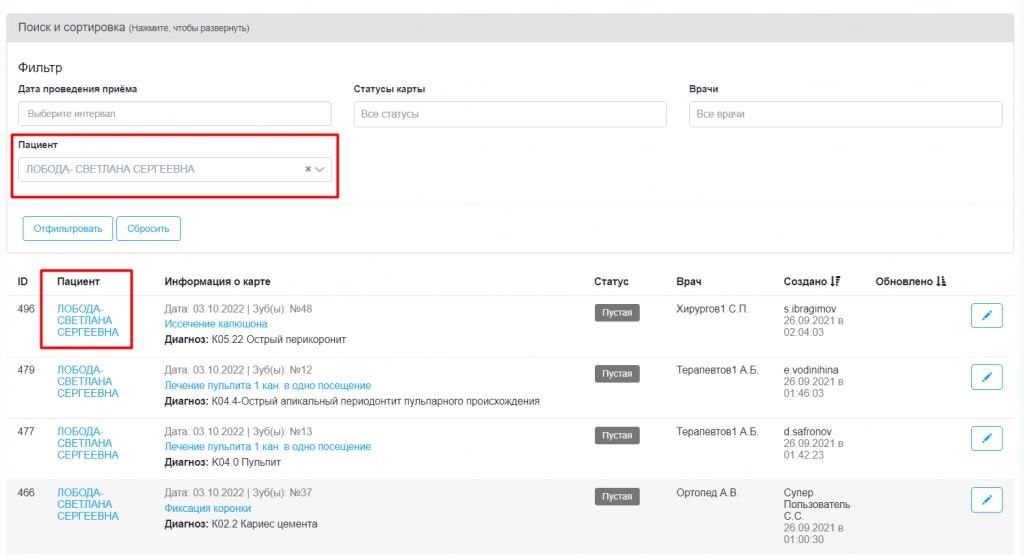
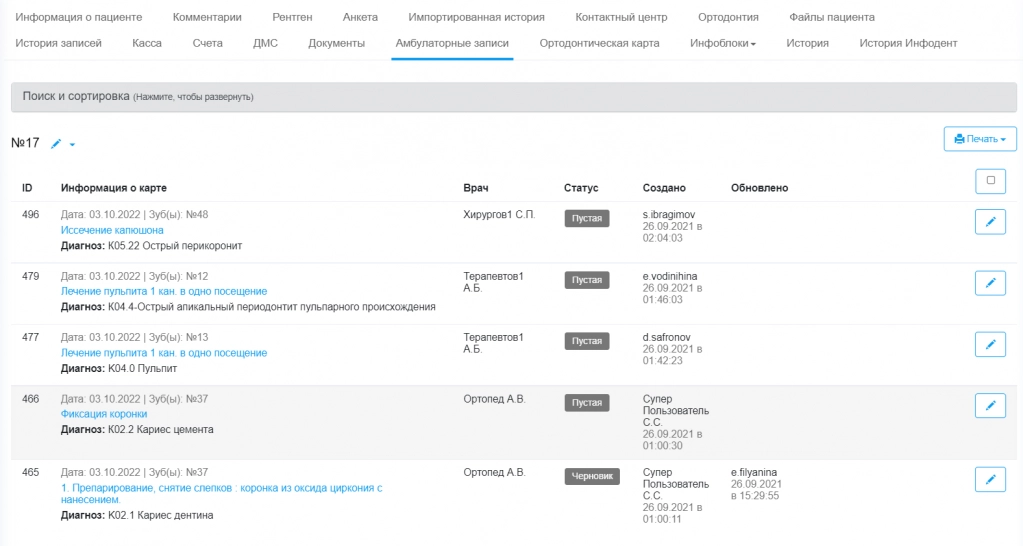
Для того что бы открыть «Амбулаторную запись» пациента из карты, необходимо выбрать нужную запись из колонки «Информация о карте» и нажать на название приема.


После чего мы попадаем в тело выбранной записи с возможностью выполнения с ней различных действий.